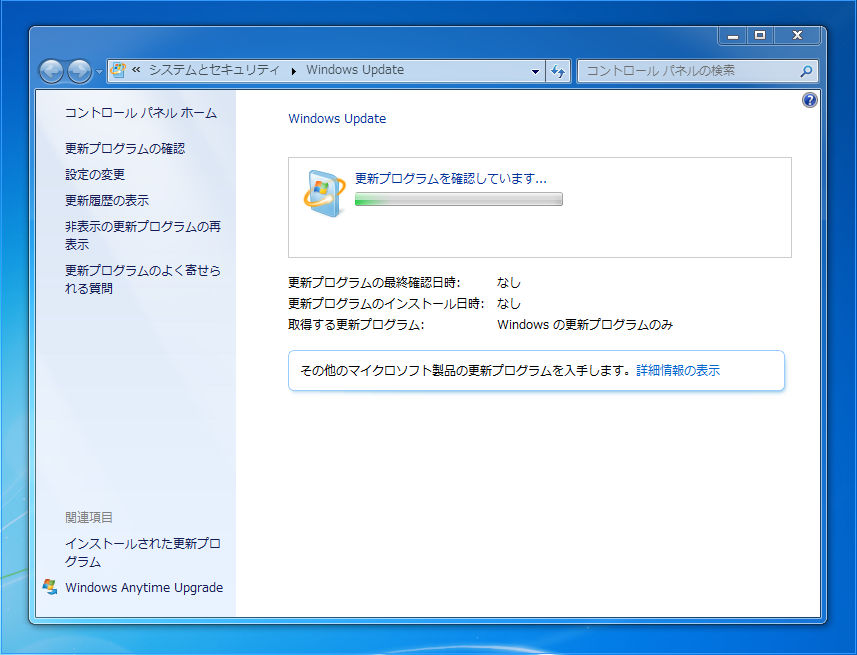
2016/07/18更新: 7月のWindowsUpdateに対応しました。
2016/08/15更新: 8月のWindowsUpdateに対応しました。
2016/09/17更新: 9月のWindowsUpdateに対応しました。
2016/10/21更新: 10月以降月例更新となったので別記事として書き直しました。
--
最近(記事執筆時:2016年6月現在)、Windows 7 SP1環境でWindows Updateを実行してみたところ「更新プログラムを確認しています」と表示されたまま一向に終わらない現象に遭遇してしまいました。
最初は再起動すれば直るだろぐらいに軽く考えていたのですが、再起動後にWindows Updateをもう一度実行しても全く進む気配がありません。
これはおかしいと思ってしらべてみたところ、Windows 7 SP1(Vista SP2でも?)の環境でWindows Updateが進まない不具合が多数報告されているようです。
今回はこの問題を解決する方法を紹介します。
問題の概要
実際はさまざまな方法を試したのですが最終的に解決できた方法を説明します。参考になったのは「Windows 7 SP1 64 bit Windows Update hangs」で説明されている「Windows UpdateがKB3161664を正しく扱えてない」という情報です。すなわちKB3161664を事前にインストールすることでWindows Updateがうまくいくという説明です。
そこからリンクされている以下のサイトの情報がとても役に立ちました。
以下このサイトで説明されている方法をまとめてみます。
更新ファイルのダウンロード
まず以下の単体更新プログラムをダウンロードします。Windows 7のバージョンが64bit版か32bit版かでダウンロードするファイルを選択してください。上記サイトではVista SP2用の更新プログラムのリンク先も掲載されています。Vistaユーザーの方はそちらからダウンロードしてください。
| KB | Win 7 x64 | Win 7 x86 | 備考 |
|---|---|---|---|
| KB3185911 | Download | Download | 9月追加 |
| KB3168965 | Download | Download | 7月追加 |
| KB3145739 | Download | Download | |
| KB3078601 | Download | Download | |
| KB3164033 | Download | Download | 7月追加 |
| KB3109094 | Download | Download | |
次にWindows Update Clientの更新版をダウンロードします。上記サイトでは何種類かの更新プログラムが掲載されていますが、ここでは以下の最新版をダウンロードすることとします。
| KB | Win 7 x64 | Win 7 x86 | 備考 |
|---|---|---|---|
| KB3138612 | Download | Download | |
最後に更新を自動化するバッチプログラムをダウンロードします。手作業でインストールしても良いのですが一気にインストールできるバッチファイルを使用すると作業が楽になります。
ダウンロードした更新プログラムと同じフォルダに保存しておいてください。今後にそなえUSBメモリなどに保存しておくと便利です。
更新ファイルの適用
更新プログラムを適用する前に準備を行います。手順をスキップすると単体プログラムでさえインストールできない事態が発生してしまいますのでご注意ください。
1. Windows Updateの自動更新を無効化
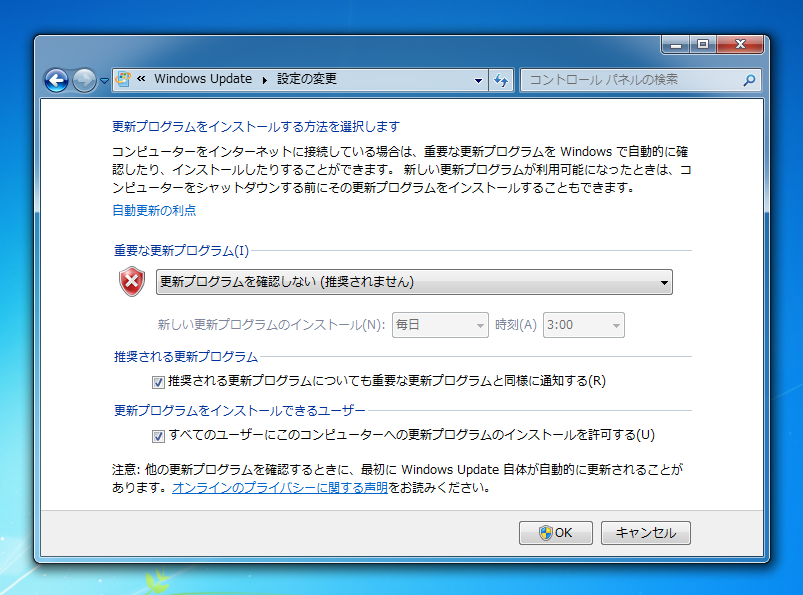
▲コントロールパネルのWindows Updateの設定を開き、重要な更新プログラムで「更新プログラムを確認しない」に変更します。
2. Windows Updateサービスを停止する

▲サービス設定でWindows Updateサービスを選択して停止しておきます。
3. 更新プログラムを適用
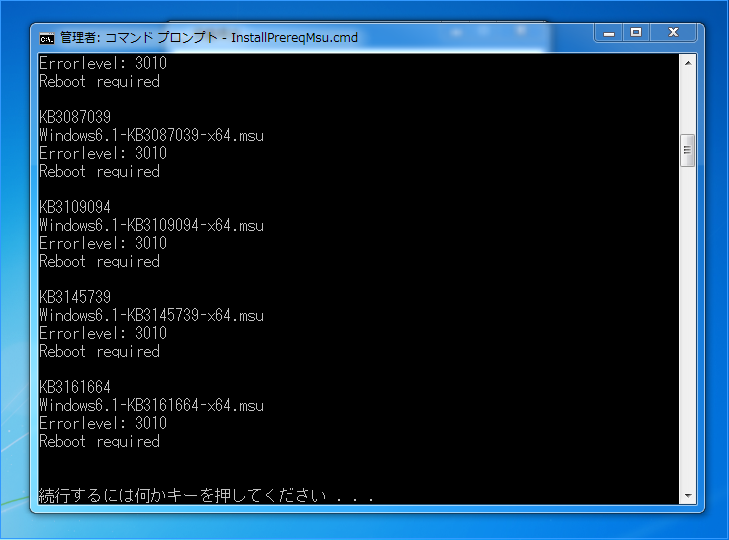
▲管理者でコマンドプロンプトを開き>InstallPrereqMsu.cmdを実行します。
ErrorLvel 3010はERROR_SUCCESS_REBOOT_REQUIREDを意味しており、インストール自体は成功しているが、実行後に再起動が必要という意味です。その他のエラーが発生しないかどうか注意してください。
インストール後再起動しておきます。
4. Windows Updateを実行
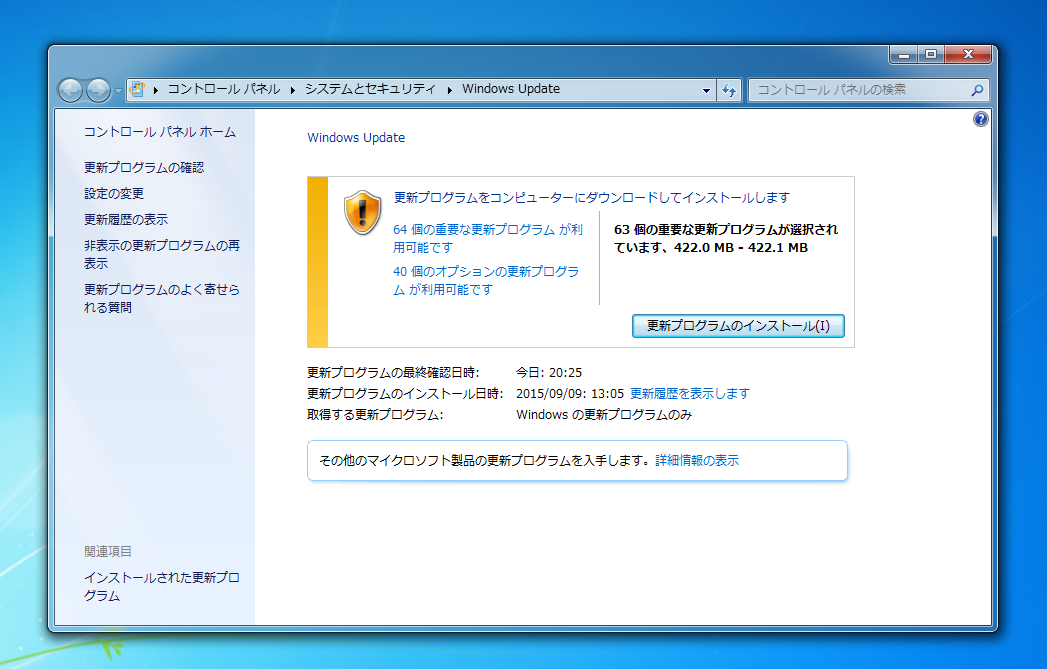
▲再度Windows Updateを実行します。即時とはいきませんが5から10分ぐらいで上記画面のようにWindows Updateが成功するはずです。
まとめ
Windows 7でWindowsUpdateが進まない現象は最近のWindowsUpdateクライアントの大幅な変更で起こっている模様。従ってWindows Updateクライアントを最新に更新すれば原理的には問題は解消するはずです。
なお現段階では上記の方法でうまく解決できましたが、今後の更新プログラムの適用状況により状況は変更される可能性はあります。今後も随時アップデートしていきたいと思います。
参考: Windows 7 SP1 64 bit Windows Update hangs
参考: Windows 7 SP1 Windows Update stuck checking for updates
参考: Windows 7 の WindowsUpdateの不具合回避法








